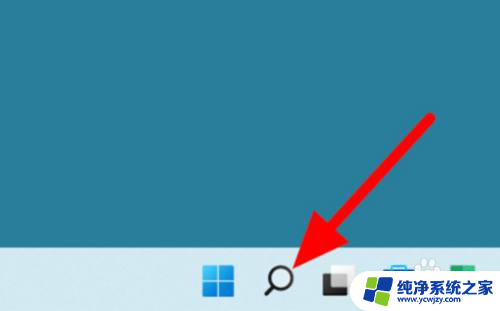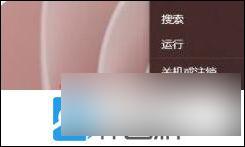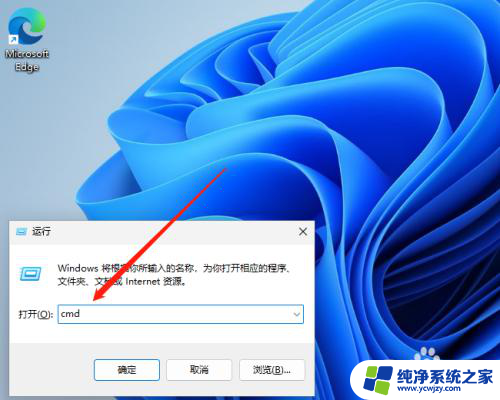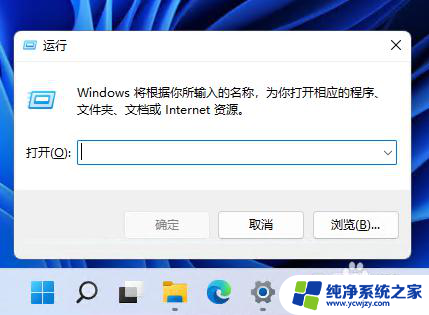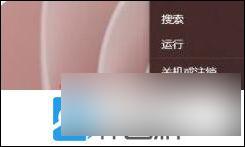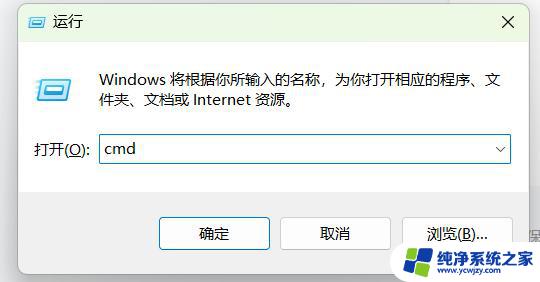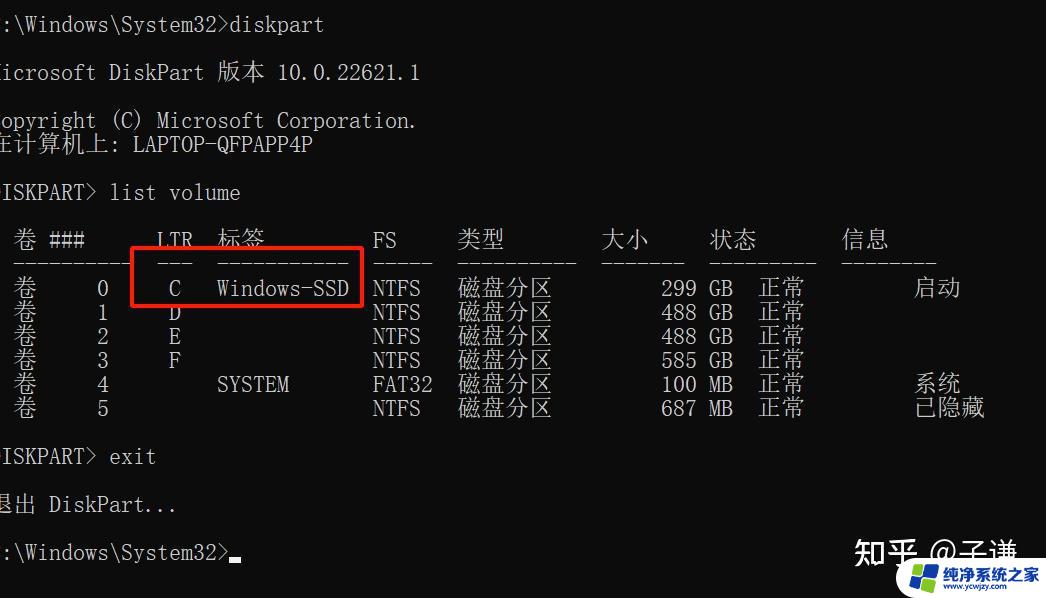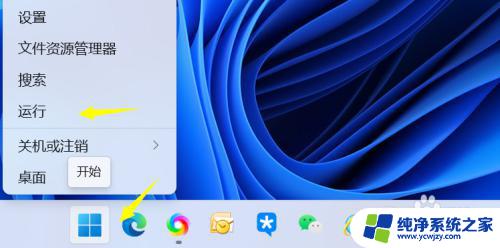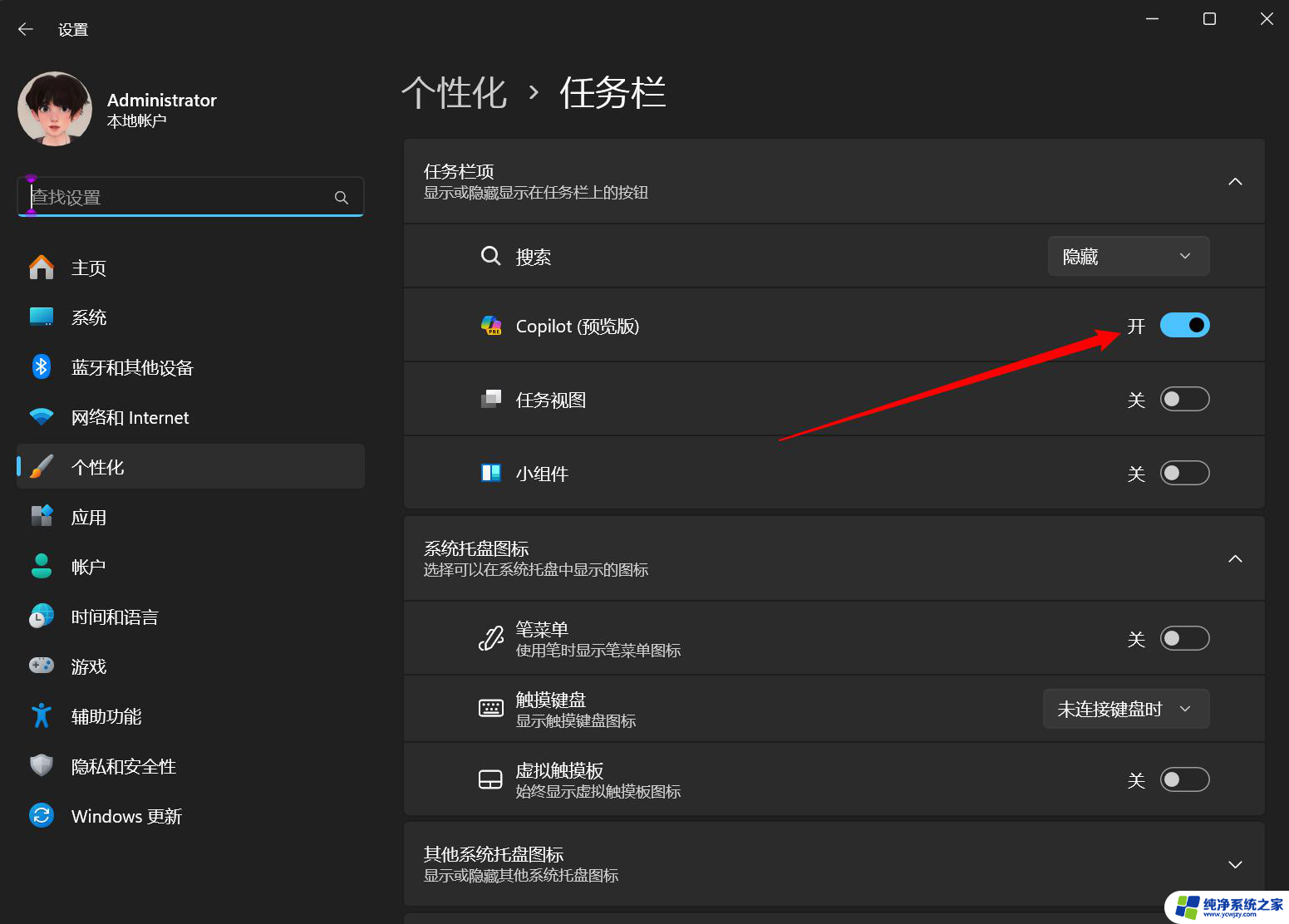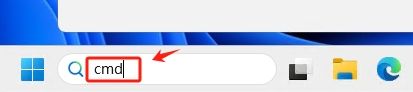win11如何用命令符打开右下角任务栏 win11系统打开命令提示符的方法
更新时间:2024-02-27 10:57:28作者:yang
Win11作为最新的操作系统,带来了许多令人惊喜的功能和改进,其中一个令人称道的功能是能够通过命令提示符快速打开右下角的任务栏。对于习惯使用命令行的用户来说,这无疑是一个非常方便的功能。通过简单的命令,我们可以快速访问任务栏上的各种功能和快捷方式,提高工作效率。在本文中我们将介绍如何在Win11系统中使用命令提示符打开右下角的任务栏,让您充分发挥系统的潜力。
步骤如下:
1.在windows11桌面下面的任务栏中,右键windows图标。
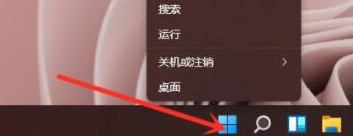
2.在莱单当中使用鼠标右键点击Windows终端。
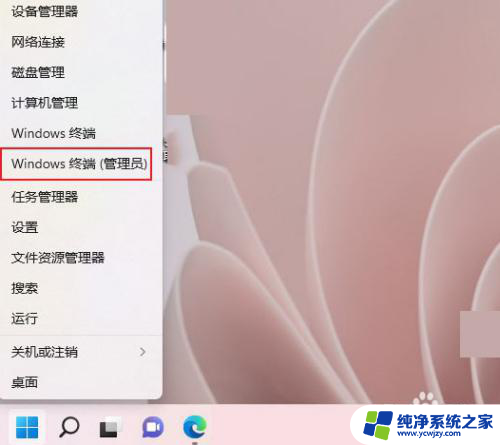
3.打开之后,在窗口中点击小箭头。
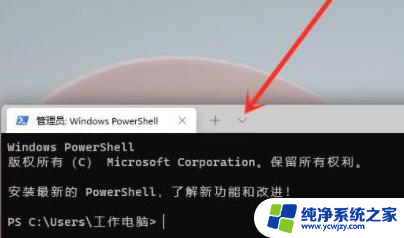
4.然后在下拉菜单中选择命令提示符。
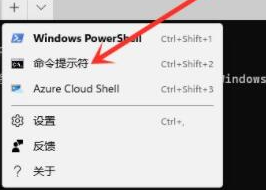
5.这样您就可以打开命令提示符,并最终输入其中的内容。
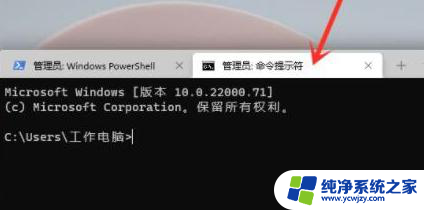
以上就是如何使用命令符打开右下角任务栏的全部内容,如果你遇到了相同的问题,可以参考本文中介绍的步骤来进行修复,希望这对你有所帮助。